ראשית פותחים פוטוסקייפ ונכנסים לעריכת תמונות.
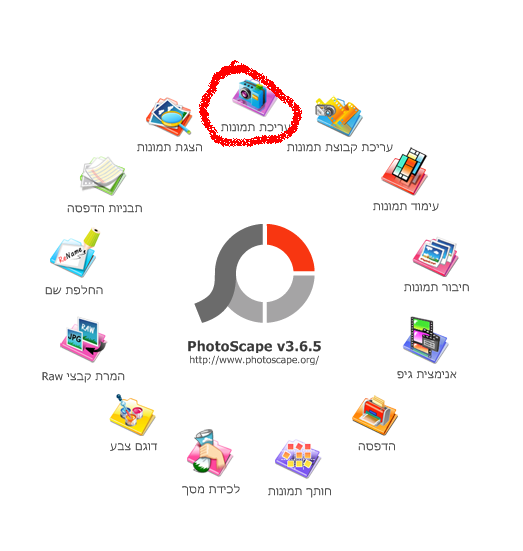
אחר כך-נכון יש בצד את המסך הזה:
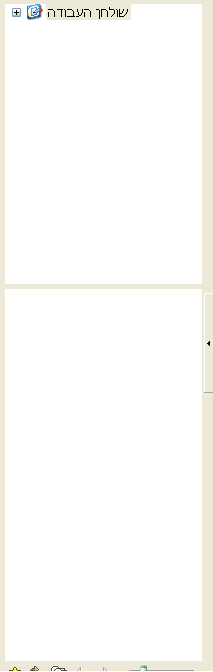
אז שם בוחרים תמונה של על רקע שקוף-אני בחרתי בתמונה הזאת
(סתם PNG רגיל...) :

ואז לוחצים על חתוך למטה וחותכים רק על הרקע השקוף לפי הצורה שאנחנו רוצים-כמובן שזה יצא בקטן לבינתים.
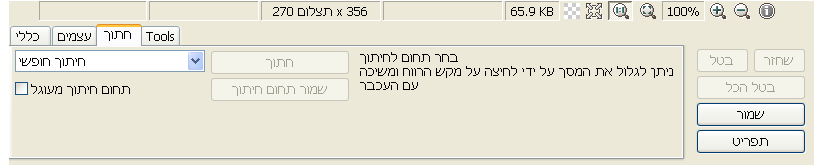
לאחר מזאת עוברים לכללי למטה ואז יש כפתור בשם שינוי גודל:

משנים את הגודל בהתאם לצורך ואז יש לנו רקע שקוף(:
אם אתם רוצים להיות בטוחים שזה רקע שקוף-כנסו ל-TOOlS ועם יש כזה מברשת שונה(בזמן הציור תשימו לב לזה)-
זה אומר שהצלחתם

מדריך לצורה בפוטושופ-
נכנסים לפוטושופ
פותחים רקע\תמונה

לוחצים בסרגל הכלים על-

בוחרים איזה צורה שרוצים

בוחרים סטייל\צבע

מסמנים אותה על הדף

ועשיתם צורה♥

מדריך להברקה בפוטושופ
נפתח את הפוטושופ, נלחץ קובץ>חדש ונבחר מידות מסוימות. תמיד אפשר לקחת דף גדול ולחתוך.

עכשיו נכתוב מה שאנחנו רוצים. נבחר סטייל, פונט וצבע.

עכשיו נפתח שכבה חדשה, ונצייר בערך בגודל כזה ריבוע לבן

עכשיו, כשאתם על השכבה החדשה, תלחצו ctrl + X . המלבן אמור להיעלם לכם.

עכשיו, תישארו על השכבה של הריבוע, אבל תלחצו ctrl ועל הT של שכבת הכתב.

עכשיו זה נראה ככה:

עכשיו נלחץ עריכה>הדבק ב ויופיע לנו מין קו לבן (הריבוע שלנו) על הטקסט.

נלחץ מסנן > טישטוש >טישטוש תנועה.
ובחלון שנפתח סמנו את המרחק ל35

אצלי זה נראה ככה

עכשיו שאתם על השכבה של 'ההילה' תזיזו את הלבן לכיוון שבו אתם רוצים שההברקה תתחיל.
ואז תעשו חלון> הנפשה ופתחו שקופית חדשה

וכשאתם עליה, תזיזו את ה'הילה' שלכם לצד השני, מעבר לטקסט.
אחרי זה תלחצו על הכלי 'שלוש עיגולים'

עכשיו נפתח לנו חלון. במסגרת מסגרות להוספה סמנו 35 או 45 . תלוי עם אתם רוצים מהיר או איטי . 45 זה מהיר ו35 זה איטי.

ומופיעה לכם ההברקה.
אבל בשביל לשמור, נלחץ קובץ>שמירה לאינטרנט ואתקנים>שמור ולאחר מכן בחרו שם ותיקייה.
זו התוצאה שלי:

יצא לי קצת איטי ופחות יפה, אבל עם תתנסו יותר ייצא לכם יותר יפה ממני.

מדריך לחתימה עם פיקסל זז בפוטושופ
שימו לב שבשביל להכין את החתימה נצטרך פוטושופ CS5 ומעלה, כי בקטנים יותר זה לא ייעבוד.
אז קודם כל נצטרך פיקסל. אני בחרתי בזה:

אסור לגרור אותו לפוטושופ, צריך לשמור אותו בשם ואז לעלות.
עכשיו נעשה חלון> הנפשה. ככה זה נראה אצלי:

עכשיו ניקח את כלי החיתוך, נסמן את הפיקסל ונרחיב אותו בגודל לחתימה.

נפתח שכבה חדשה, ובה נצייר מברשת. (חשוב מאוד שהשכבה החדשה תהיה מתחת לכל השכבות)
ואחרי זה, נכתוב את מה שאנחנו רוצים.
אנחנו שומרים כמו בהברקה. קובץ>שמירה לאינרטרנט ולאתקנים>שמור
זו התוצאה שלי:


מדריך לכפתור בסגנון של הפוסט הקודם
טוב אז לפני הכול אני רוצה להגיד שיש עוד הרבה מאוד סוגי כפתור, אבל זו דרך אחת.
אז קודם כל נכין בייס או ניקח בייס. אני הפעם לקחתי בייס מהבלוג אייקון בייסים
את הבייס הזה:

ועכשיו הוסיף עליו טקסטורות, פיסאדי, כל מיני דברים.
הפעם בחרתי להוסיף רק פיסאדי.
אצלי זה נראה ככה:

עכשיו אני רואה שזה יצא לי מאוד בהיר, אז אני מוסיפה פיסאדי מכהה, ועם זה כהה מדי אני מורידה לו את האטימות.
זו התוצאה שלי:

יותר טוב, או לא?

חתימות להשלמה
בשפה הכתובה בלבד
עד 5 תווים
לא מוגבל

1.
2.
3.
4.
5.

1.
2.
3.
4.
5.


אז בגלל שנרשמו למנויים, החלטתי לעשות מבצע מגניב!
המנויים שנותנים את תחילת המייל שלהם בתגובות מקבלים חבילת טקסטורות בתוצרת אישית
שמתשלבות כמעט בכל עיצוב!
ובנוסף- בין אלה שייקבלו תהיה הגרלה. ובאחד הפוסטים הקרובים הזוכה ייקבל יישירות למייל שלו
עוד חבילת טקסטורות יותר גדולה!
שווה, לא?
-smadar.shkl
-raz44376
-
-
-
(המבצע נותר מהפוסט הקודם)
לשנינו קצת קשה לבד
אז יש חיפוש שותפים.
טוב אז עד הפוסט הבא..

